Wie erstelle ich einen Bericht in SharePoint?
Das Schreiben von Berichten kann eine entmutigende Aufgabe sein, insbesondere wenn Sie unbekannte Software verwenden. Zum Glück ist der SharePoint von Microsoft eine intuitive und benutzerfreundliche Plattform, die das Erstellen von Berichten erleichtert. In diesem Artikel erfahren Sie, wie Sie einen Bericht in SharePoint erstellen, um Ihnen dabei zu helfen, Ihre Daten genau und effizient zu dokumentieren und zu verfolgen.
Das Erstellen eines Berichts in SharePoint ist einfach. Hier sind die Schritte:
- Melden Sie sich bei SharePoint an
- Navigieren Sie zu der Website, für die Sie einen Bericht erstellen möchten
- Wählen Sie "eine App hinzufügen"
- Wählen Sie in der Liste der Apps "Bericht" aus
- Bearbeiten Sie den Bericht nach Bedarf, addieren und bearbeiten Spalten und Zeilen
- Speichern Sie den Bericht, wenn Sie fertig sind
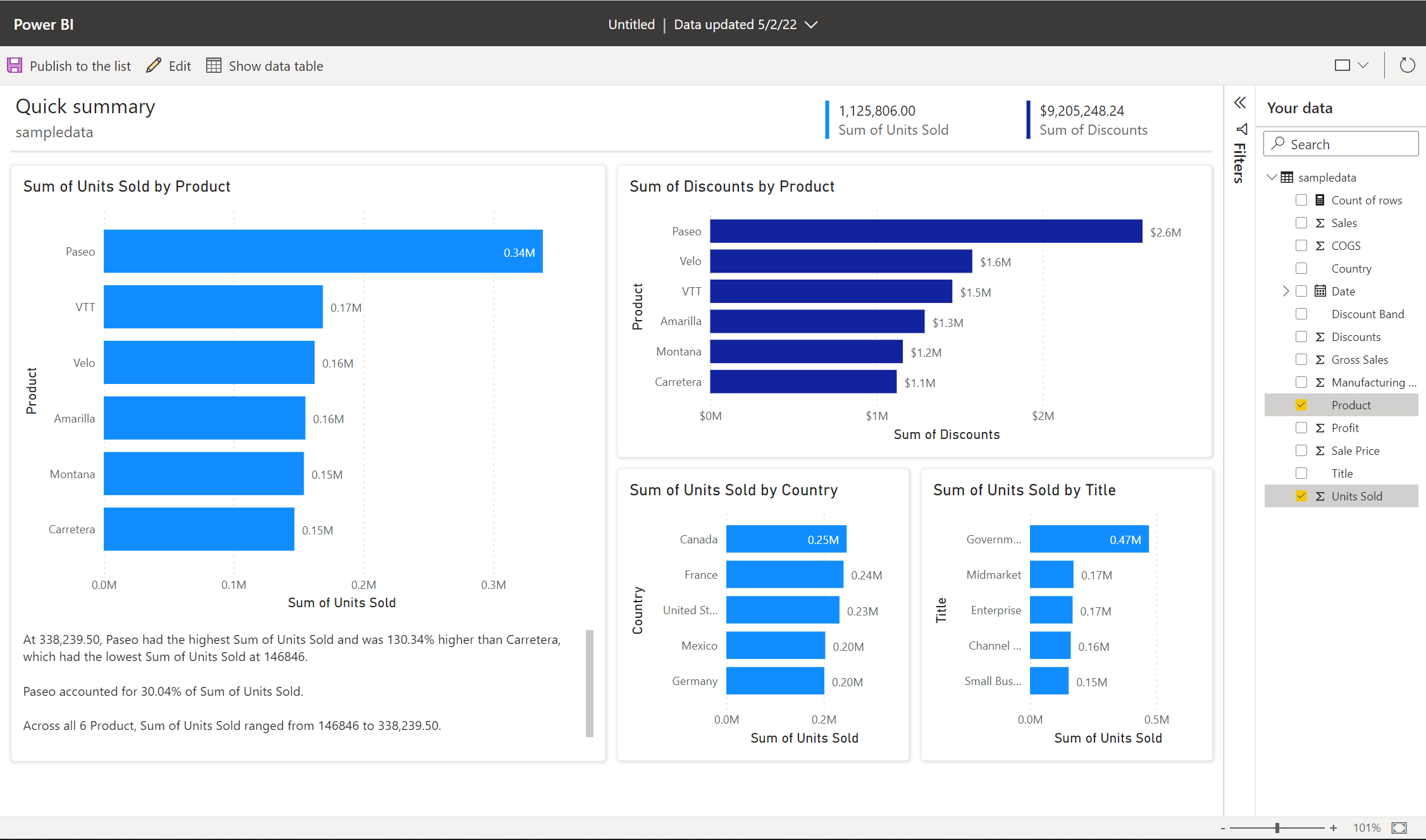
Sprache
Wie erstelle ich einen Bericht in SharePoint?
SharePoint ist ein wichtiges Instrument für Unternehmen, die zusammenarbeiten, Dokumente teilen und Aufgaben verwalten müssen. Es bietet auch leistungsstarke Berichtsfunktionen, mit denen Sie die Leistung verfolgen, Daten analysieren und Berichte mit Kollegen teilen können. Dieser Leitfaden zeigt Ihnen, wie Sie Berichte in SharePoint erstellen und verwalten.
Schritt 1: Einrichten der Berichtsbibliothek
Bevor Sie einen Bericht in SharePoint erstellen können, müssen Sie eine Berichtsbibliothek einrichten. Beginnen Sie dazu an, sich an der SharePoint -Site anzumelden. Sobald Sie angemeldet sind, wählen Sie die Option "Site Inhalt" in der linken Menüleiste. Klicken Sie anschließend auf die Schaltfläche "Eine App hinzufügen" und wählen Sie aus der Liste der Optionen "Dokumentbibliothek". Nennen Sie die Bibliothek "Berichtsbibliothek" und klicken Sie auf "Erstellen", um fertig zu werden.
Schritt 2: Laden Sie Ihre Berichtsdatei hoch
Nachdem Sie Ihre Berichtsbibliothek eingerichtet haben, können Sie Ihre Berichtsdatei hochladen. Navigieren Sie dazu zurück zur "Berichtsbibliothek" und klicken Sie auf die Schaltfläche "Upload". Wählen Sie die Datei aus, die Sie hochladen möchten, und klicken Sie auf "Öffnen". Sie können auch mehrere Dateien gleichzeitig hochladen, indem Sie auf "Mehrere Dateien hochladen" klicken.
Schritt 3: Erstellen Sie eine Berichtsansicht
Sobald Ihre Berichtsdatei hochgeladen wurde, müssen Sie eine Berichtsansicht erstellen. Klicken Sie dazu in der Bandleiste auf die Registerkarte "Bibliothek" und wählen Sie "Ansicht erstellen". Sie können aus einer Reihe von Ansichtstypen wie "Standardansicht", "Datenblattansicht" oder "Kalenderansicht" auswählen. Wählen Sie den Ansichtstyp aus, den Sie verwenden möchten, und klicken Sie auf "OK".
Schritt 4: Spalten hinzufügen und anpassen
Nachdem Sie eine Berichtsansicht erstellt haben, können Sie Spalten hinzufügen und anpassen. Klicken Sie dazu auf die Option "Ansicht ändern" in der Multifunktionsleiste. Klicken Sie anschließend auf die Schaltfläche "Eine Spalte hinzufügen" und wählen Sie die Spalten aus, die Sie hinzufügen möchten. Sie können die Spalten auch anpassen, indem Sie auf das Symbol "Spalten bearbeiten" klicken.
Schritt 5: Filtern und Sortieren Sie Daten
Sobald Sie die Spalten hinzugefügt und angepasst haben, können Sie die Daten filtern und sortieren. Klicken Sie dazu auf die Option "Filter und Sortieren" in der Bandleiste. Sie können die Daten filtern, indem Sie eine Spalte oder einen Wert auswählen und die Daten sortieren, indem Sie auf einen Spaltenkopfklicken klicken.
Schritt 6: Teilen Sie den Bericht teilen
Schließlich können Sie den Bericht mit Ihren Kollegen teilen. Klicken Sie dazu auf die Schaltfläche "Teilen" in der Bandleiste. Geben Sie die Namen der Personen ein, die Sie mit dem Bericht teilen möchten, und klicken Sie auf "Teilen". Sie können auch Berechtigungen für verschiedene Benutzer festlegen, z. B. "Ansicht", "Bearbeiten" oder "Löschen".
Schritt 7: Erstellen Sie ein Dashboard
Wenn Sie ein Dashboard erstellen möchten, um Ihren Bericht anzuzeigen, können Sie dies tun, indem Sie auf die Option "Dashboard" in der Bandleiste klicken. Wählen Sie den Bericht aus, den Sie verwenden möchten, und klicken Sie auf "Das Dashboard erstellen". Sie können dann das Dashboard anpassen, indem Sie Diagramme, Diagramme und andere Visuals hinzufügen.
Schritt 8: Veröffentlichen Sie den Bericht
Sobald Sie Ihren Bericht und Ihr Dashboard erstellt haben, können Sie diese veröffentlichen. Klicken Sie dazu auf die Schaltfläche "Veröffentlichen" in der Bandleiste. Geben Sie einen Titel für den Bericht ein, wählen Sie eine Kategorie aus und klicken Sie auf "Veröffentlichen", um den Bericht anderen Benutzern zur Verfügung zu stellen.
Schritt 9: Verwalten Sie den Bericht
Schließlich können Sie den Bericht in SharePoint verwalten. Klicken Sie dazu auf die Schaltfläche "Verwalten" in der Bandbandleiste. Hier können Sie die Aktivität des Berichts anzeigen, auf die Einstellungen des Berichts zugreifen und den Bericht bei Bedarf löschen. Sie können auch die Eigenschaften des Berichts wie den Titel und die Beschreibung anzeigen und bearbeiten.
Schritt 10: Verfolgen Sie die Berichtsleistung
Sobald Sie den Bericht veröffentlicht haben, können Sie seine Leistung verfolgen. Klicken Sie dazu auf die Option "Performance" in der Ribbonleiste. Hier können Sie die Ansichten, Likes und Kommentare des Berichts anzeigen. Sie können auch eine Grafik der Leistung des Berichts im Laufe der Zeit anzeigen.
Häufig gestellte Fragen
Was ist SharePoint?
SharePoint ist eine webbasierte Anwendung, die zum Speichern, Verwalten und Freigeben von Dokumenten, Daten und Informationen verwendet wird. Es handelt sich um ein Collaboration -Tool, mit dem Benutzer auf Dokumente, Daten und Informationen von jedem Gerät zugreifen, bearbeiten und zusammenarbeiten können. SharePoint wird häufig für das Projektmanagement und für die Verwaltung von Dokumenten verwendet, kann aber auch für eine Vielzahl von Aufgaben verwendet werden, z. B. für die Erstellung eines Berichts.
Wie erstelle ich einen Bericht in SharePoint?
Erstellen eines Berichts in SharePoint erfordert die Verwendung einer Berichtsfunktion wie Power BI. Power BI ermöglicht eine leistungsstarke Datenanalyse und Visualisierung sowie die Fähigkeit, Berichte zu erstellen und zu teilen. Um einen Bericht in SharePoint zu erstellen, müssen Sie einen Datensatz erstellen, bei dem es sich um eine Sammlung von Daten handelt. Sie verwenden dann Power BI, um Visualisierungen der Daten zu erstellen, z. B. Diagramme, Tabellen und Grafiken. Schließlich veröffentlichen Sie den Bericht an Ihrer SharePoint -Website, auf der er von anderen Benutzern zugegriffen und bearbeitet werden kann.
Was sind die Vorteile der Erstellung eines Berichts in SharePoint?
Das Erstellen eines Berichts in SharePoint bietet viele Vorteile. Erstens ermöglicht es eine einfache Zusammenarbeit zwischen Benutzern, da auf den Bericht von mehreren Benutzern zugegriffen und bearbeitet werden kann. Außerdem können Daten und Informationen genutzt werden, da Berichte mit anderen Benutzern auf der SharePoint -Website weitergegeben werden können. Schließlich ermöglicht es eine leistungsstarke Datenanalyse und Visualisierung, da Power BI ein leistungsstarkes Berichtstool ist.
Wie veröffentliche ich einen Bericht in SharePoint?
Sobald Sie den Bericht in Power BI erstellt haben, können Sie ihn auf Ihrer SharePoint -Website veröffentlichen. Dazu müssen Sie in Power BI auf die Schaltfläche "Veröffentlichen" klicken, die ein Dialogfeld öffnet. Hier können Sie die SharePoint -Site auswählen, die Sie im Bericht veröffentlichen möchten, und klicken Sie auf "Veröffentlichen". Nachdem Ihr Bericht veröffentlicht wurde, können Benutzer auf den Bericht von Ihrer SharePoint -Website zugreifen und anzeigen.
Was sind die Einschränkungen bei der Erstellung eines Berichts in SharePoint?
Obwohl die Erstellung eines Berichts in SharePoint viele Vorteile bietet, gibt es einige Einschränkungen. Erstens erfordert es die Verwendung einer Berichtsfunktion wie Power BI. Dies kann es für Benutzer, die keine Erfahrung mit Power BI haben, erschweren. Zweitens erfordert es ein gewisses Maß an technischem Wissen, da Benutzer in der Lage sein müssen, Datensätze zu erstellen, die Power -BI -Funktionen zu verwenden und den Bericht zu veröffentlichen. Schließlich erfordert es möglicherweise eine gewisse Zeit und Mühe, um den Bericht zu erstellen, da der Prozess komplex und zeitaufwändig sein kann.
Zusammenfassend ist die Erstellung eines Berichts in SharePoint ein einfacher Prozess. Wenn Sie die in diesem Artikel beschriebenen Schritte befolgen, können Sie schnell und einfach einen umfassenden Bericht erstellen, der zugänglich und sicher ist. Wenn Sie mit dem Erstellen Ihres Berichts fertig sind, können Sie mit der SharePoint -Plattform Ihren Bericht mit anderen freigeben, sodass sie ihn mit Leichtigkeit anzeigen und bearbeiten können. Mit SharePoint können Sie schnell und einfach Berichte erstellen, die sicher und zugänglich sind, was es zu einem unschätzbaren Instrument für jedes Unternehmen macht.




















